Androidで動画の音が出ない?すぐ試せる簡単な対処法7選
Androidスマートフォンは、究極のエンタメ相棒です。ポケットサイズのポータブルテレビであり、音楽プレイヤーでもあり、もっと多くの機能を持っています。好きなコンテンツを、好きな場所で楽しめます。 しかし、バグや設定の思わぬ変更によってAndroidで動画の音がでない状態になることがあります。映像は再生されているのに音が出ない…そんな時は本当にイライラします。原因を探す方法を知らないと、完全にお手上げになることもあります。 でも安心してください。ここでは、そのトラブルから抜け出すための簡単な対処法をまとめました。どのAndroid端末でも使える方法なので、手順に沿って試せば、すぐにAndroid動画で高音質の音を楽しめるようになります。
パート1:Android動画の音がでない原因とは?
Android端末で動画の音がでない場合、ソフトウェアやハードウェアなどさまざまな原因が考えられます。ここでは、具体的な理由を詳しく解説します。
メディア音量がミュートまたは低すぎる: Android端末は、メディア・着信音・アラームなどの音量を別々に管理しています。メディア音量がミュートや極端に低い場合、サイレントモードでなくても動画の音が出ません。
サイレントモードまたは「おやすみモード」の有効化: 端末がサイレントモードやおやすみモード(DND)になっていると、動画の音を含む一部またはすべての音が抑制されます。DND設定によっては、通知音は鳴らしてもメディア音だけをミュートにすることもあります。
オーディオ機器(Bluetooth/有線)接続中: 端末がBluetoothスピーカーやワイヤレスイヤホンに接続されていると、音声がスマホ内蔵スピーカーではなく接続機器に出力されます。有線イヤホンやAUXケーブルを挿している場合も同様で、たとえ故障していてもそちらが優先されます。
音声出力のルーティング不具合: Androidでは、一時的な不具合で音声出力先が誤って切り替わったり、複数の出力先の間で中途半端に切り替わったままになることがあります(例:スピーカーとBluetooth間)。これにより、メディア音量が上がっていても動画の音が出なくなることがあります。
アプリ固有の音声トラブル: 動画を再生しているアプリ自体にバグがあったり、音声コーデックの問題や対応していない音声形式が使われている場合があります。また、設定や権限が正しくなく、音声機能へのアクセスが制限されているケースもあります。
動画ファイルの破損や非対応形式: 音声トラックが破損している動画や、対応していない音声コーデックを使用した動画は音が出ません。信頼できないサイトからダウンロードした場合や、変換の失敗、転送時の一部破損などが原因で発生します。
システムレベルのソフトウェアバグや不具合: Androidの一時的なバグやバックグラウンドサービスの停止、システムの一時的な負荷が、音声再生の妨げになることがあります。これらは動画再生だけでなく、通話や通知など他の音声出力にも影響する場合があります。
ハードウェアの故障: 端末のスピーカーやイヤホンジャック、内部の音声回路が故障すると、音声が部分的または完全に出なくなることがあります。音楽・通話・動画のいずれからも音が出ない場合は、この可能性が高く、水没や落下などの物理的損傷、製造不良などが原因となることがあります。
アクセシビリティ機能や音声設定の影響: モノラル音声、サウンドアンプ、補聴器対応モードなどのアクセシビリティ機能が、通常の音声出力に予期せぬ干渉を与えることがあります。まれに、これらの設定が特定の音声ストリームをミュートしたり、出力先を変更してしまう場合もあります。
バックグラウンドアプリの干渉: 一部のバックグラウンドアプリ(特に画面録画アプリ、イコライザー、その他の音声関連ツール)が、メディア再生に干渉することがあります。その結果、動画再生中に音がミュートされたり、歪んで聞こえる場合があります。
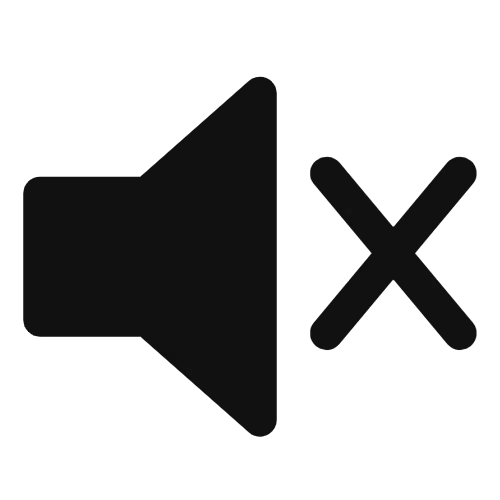
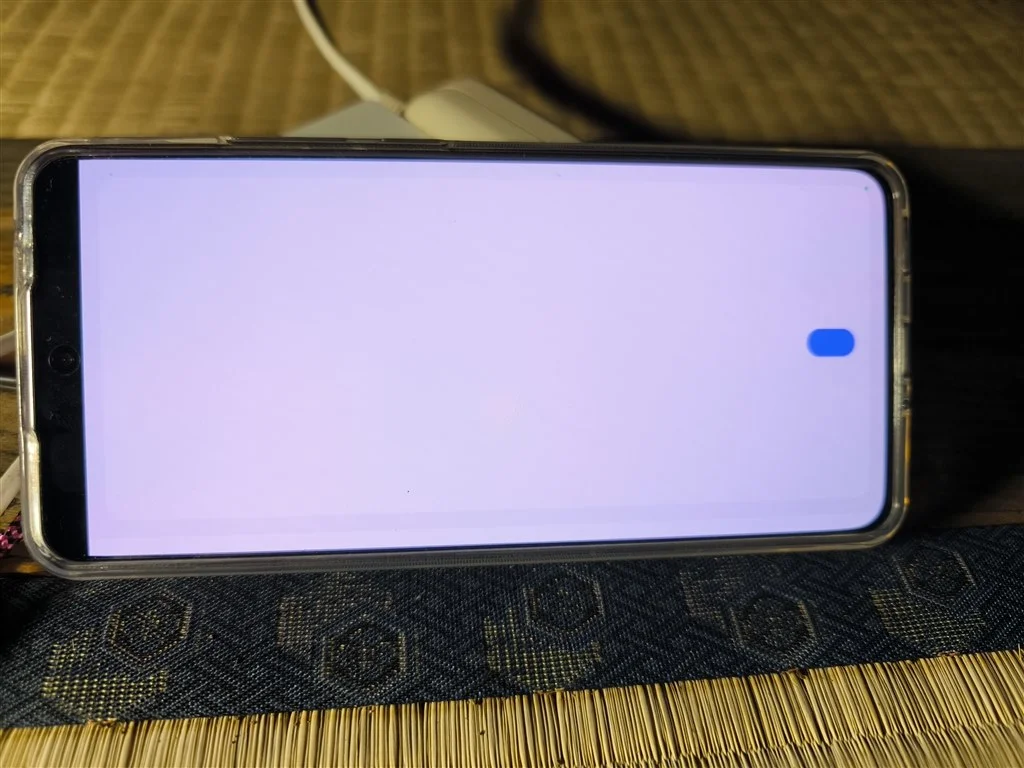
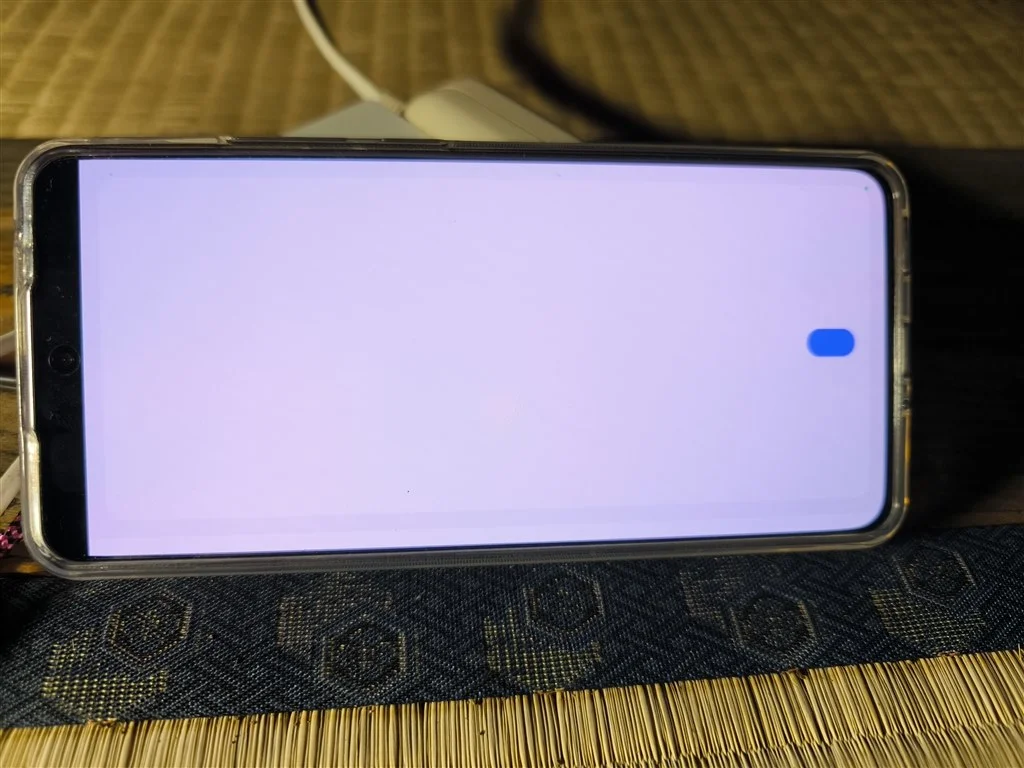
パート2:Android動画の音がでないときの7つの対処法
対処法1:メディア音量を確認する
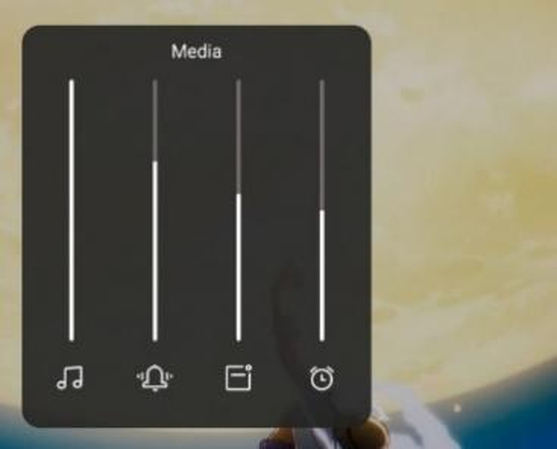
Androidスマートフォンでは、メディア音量・着信音量・通知音量といった複数の種類の音量を個別に調整できます。着信音だけを下げたつもりが、誤ってメディア音量(動画の音に影響する音量)を下げてしまっていることもあります。
これは簡単に直せます。端末の側面にある音量アップまたはダウンボタンを押すと、音量調整スライダーが表示されます。その下にある「設定」アイコンをタップすると、種類ごとの音量スライダーが開きます。メディア音量を上げましょう。どれがメディア音量かわからない場合は、全てのスライダーを一番上まで上げて最大音量にしてみてください。
対処法2:アプリ内の動画音量をオンにする
多くのアプリには、音声をオン/オフできる独自の設定があります。例えばInstagram、YouTube、Facebook、Redditなどには専用のミュートボタンがあり、これがオンになっていると、そのアプリだけ動画の音がでないという現象が起こります。
Android動画の音がでない場合は、音が出ないアプリの画面内にある「ミュート」ボタンを探しましょう。スピーカーアイコンやマイクアイコンで表示されることが多く、画面の右下や左下に配置されます。設定メニューの奥に隠れている場合もあるので、よく探してみてください。
対処法3:「おやすみモード」をオフにする
「おやすみモード」は、iPhoneのサイレントモードに相当するAndroidの機能です。アラーム・通話・通知・メディア音声など、あらゆる音を遮断できる強力な機能で、設定次第では特定の音だけを止めることもできますが、初期設定では全ての音をブロックします。睡眠や仕事、瞑想などに集中したいときに便利です。
クイック設定パネルから簡単にオンにできるため、誤って有効化してしまうこともあります。解除も同じように簡単なので、一度確認してオフにしてみましょう。
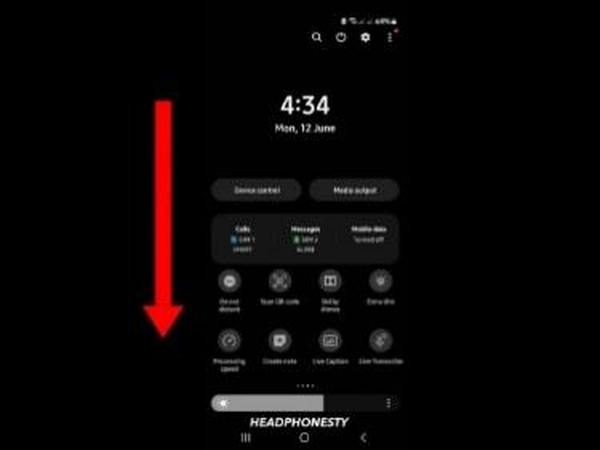
スマホ画面の上からクイック設定パネルを引き下ろすと、さまざまな項目の中に「おやすみモード」アイコンが表示されます。見つからない場合は、クイック設定パネル内を横にスワイプして複数のページを確認してください。
有効になっている場合は、タップして無効にしましょう。すでに無効の場合は、次の対処法に進んでください。
対処法4:HitPaw VikPeaで破損した動画ファイルを修復する
動画や音声ファイルは、転送中やダウンロード時、あるいはSDカードなどのストレージ部品の物理的エラーによって破損することがあります。原因が何であれ、HitPaw VikPeaを使えば、破損した動画をワンクリックで元の品質に修復できます。処理は高速で、ほとんどの動画形式に対応しています。
破損・損傷した動画を修復するならHitPaw VikPeaがおすすめの理由
- 破損した動画を修復しても、元の画質を失うことがありません。
- Androidの動画でもiPhoneの動画でも、ほぼすべてのファイル形式に対応して修復できます。
- VikPeaのAIが動画内の損傷箇所を検出し、自動で修復します。
- 複数の動画や音声ファイルをまとめて一括修復できます。
- クラウドアクセラレーションを活用し、低スペック端末でも高速に修復が可能です。
- VikPeaは動画を修復するだけでなく、プロレベルの品質へと改善します。
対処法5:外部オーディオ機器を切断する
近年、Bluetoothオーディオ機器は急速に普及しています。ホームシアターからデスクトップ、スマートフォンまで、Bluetooth機器は家庭内のあらゆるスマートデバイスとシームレスに接続できます。しかし、この便利な機能が原因で、Android動画の音がでないケースもあります。
例えば、スマホが別の部屋にあるBluetooth機器に自動接続してしまった場合、その部屋では音が鳴っているのに、自分の手元ではまったく聞こえません。すると、端末に音声の不具合があると勘違いしてしまいますが、実際には接続先の問題なのです。
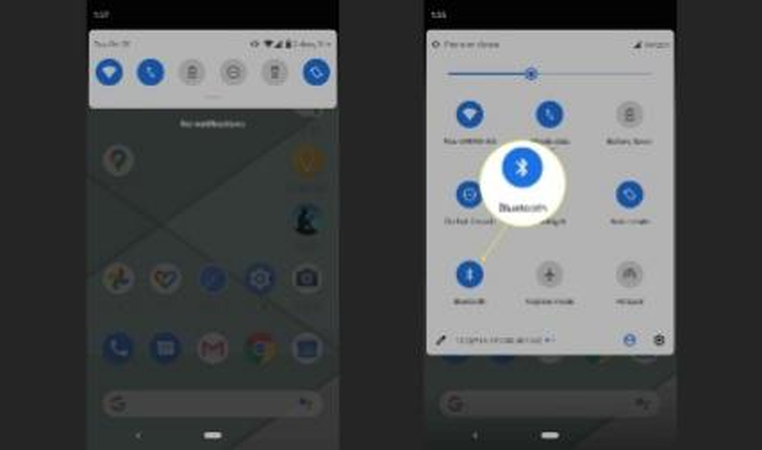
でも安心してください。この問題には簡単な解決策があります。クイック設定パネルからBluetooth設定を開き、Bluetoothボタンを探してタップし、無効化しましょう。ペアリングされていたデバイスはすぐに切断され、音声が元に戻ります。
対処法6:Android端末を再起動する
軽微なバグや不具合、OSレベルのトラブルがAndroid端末の正常な動作を妨げ、音声の不具合につながることがあります。こうした問題は、端末を再起動するだけで解消できる場合が多く、OSやアプリを含む全体をリフレッシュできます。
このシンプルな方法は音声の問題だけでなく、動作の重さや気づかないうちに発生していたその他の不具合にも効果があります。数日に一度は再起動する習慣をつけると、端末のコンディション維持にもつながります。
対処法7:スマホのイヤホンジャックを掃除する
シンプルさから、Bluetoothイヤホンよりも有線接続を好むスマホユーザーは今でも多くいます。しかし、イヤホンジャックはホコリが溜まりやすい部分でもあります。長年使っていると、内部にホコリやゴミが蓄積していきます。
このホコリがプラグの抵抗値を模してしまうことがあり(意外とよく起こります)、その結果、スマホが実際には存在しないデバイス(ホコリ)に音声信号を送ってしまい、イヤホンやAUXケーブルでは音が出なくなることがあります。動画の音がでない原因になるため、定期的に掃除することが大切です。

イヤホンジャック内部を傷つけないサイズの綿棒や、同様の道具を使って掃除しましょう。作業はやさしく丁寧に行ってください。
Android動画の音がでない場合のFAQ
Q1. インターネット接続が悪いと音がでないことがありますか?
A1. はい。音声や動画をストリーミング再生している場合、インターネット接続が不安定だと音声トラブルが起こることがあります。より高速で安定した回線に切り替えて解決を試みてください。Wi-Fi接続中であれば、Wi-Fiルーターの再起動も有効です。
Q2. 音がでない原因がハードウェアの不具合である可能性はありますか?
A2. もちろんです。そしてこれは簡単に確認できます。スピーカーから音が聞こえない場合は、イヤホンを使ってみて、問題がスマホのスピーカーだけに限られているかを確認してください。イヤホンでは正常に音が出る場合、原因は端末のスピーカーにあります。








 HitPaw VoicePea
HitPaw VoicePea  HitPaw FotorPea
HitPaw FotorPea HitPaw Univd
HitPaw Univd 
この記事をシェアする:
「評価」をお選びください:
松井祐介
編集長
フリーランスとして5年以上働いています。新しいことや最新の知識を見つけたときは、いつも感動します。人生は無限だと思いますが、私はその無限を知りません。
すべての記事を表示コメントを書く
製品また記事に関するコメントを書きましょう。